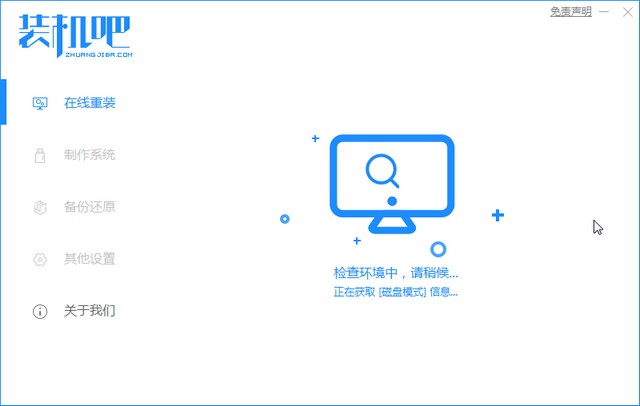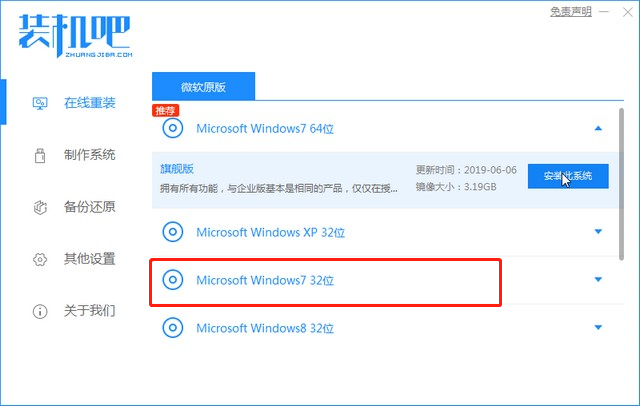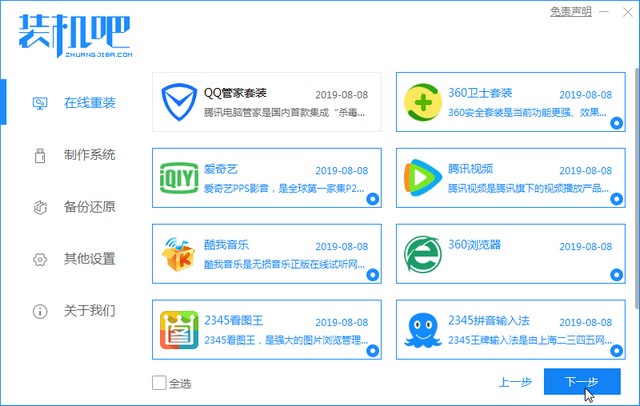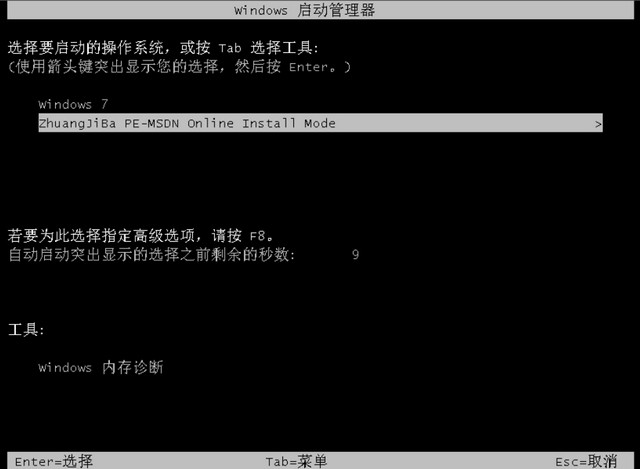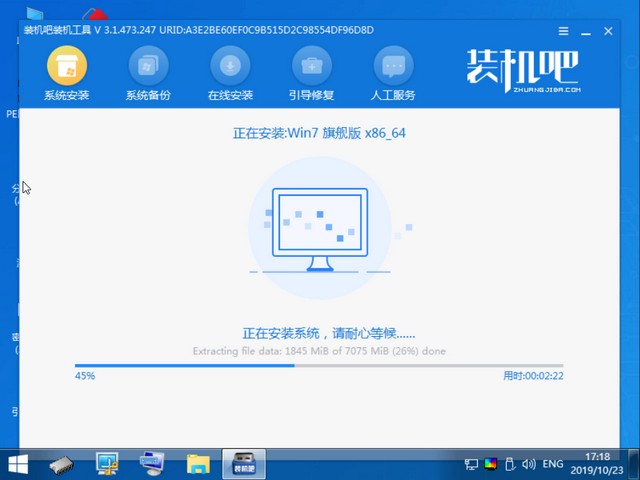初心者はラップトップに win732 ビット システムをインストールしたいと考えていますが、どのように始めればよいかわかりません? 心配しないでください、パニックにならないでください。win732 ビット システムのインストール方法に関する最も完全なチュートリアルがここにあります。 win732 ビット システムのインストール方法を学ぶには、私に従ってください。インストールしてください。
win732 ビット システム インストール チュートリアル:
1. まず、コンピューター上のウイルス対策ソフトウェアを閉じて、ダウンロードしたインストール バーを開いてツールを再インストールします。

#2. 次の図に示すように、インストールするシステムの win732 ビットを選択し、クリックしてこのシステムをインストールします。
##3. 次に、インストールするソフトウェアを選択し、不要な場合はチェックを外して「次へ」をクリックしてください。

#4. システム イメージをダウンロードするためのリンクを入力します。ここでコンピュータを操作したり、電源を切ったりしないでください。自動的にインストールされるまで辛抱強く待ちます。

5. コンピューターが自動的に再起動した後、ブート オプションが表示されます。2 番目の PE-MSDN オプションを選択し、Enter キーを押して確認します。エントリ。

#6. 数分後、コンピュータは自動的に PE システムに入ります。インストール バーのインストール ツールが自動的にインストールを開始します。自動再起動が行われるまで辛抱強く待ちます。 。

#7. このプロセスでは、システムが複数回再起動されてからシステムに入り、win7 32 ビット システムのインストール タスクが完了します。

この時点で、win732 ビット システムがインストールされました。簡単だと思いますか?学習しましたか?

以上がラップトップ win7 32 ビット システムのインストール チュートリアルの詳細内容です。詳細については、PHP 中国語 Web サイトの他の関連記事を参照してください。